3DMax更改撤销次数教程
设·集合小编 发布时间:2023-02-24 23:50:29 549次最后更新:2024-03-08 10:47:59
导语概要
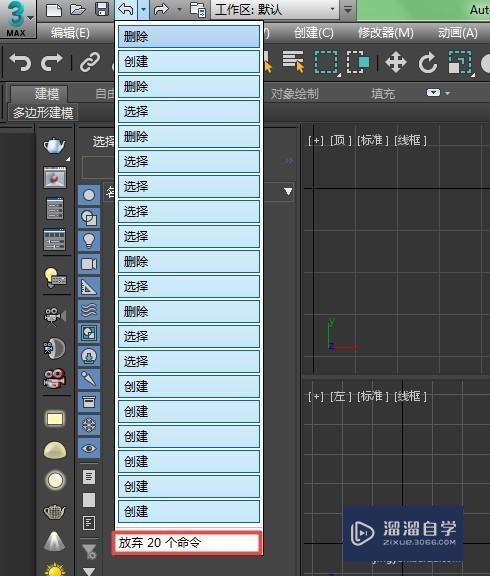
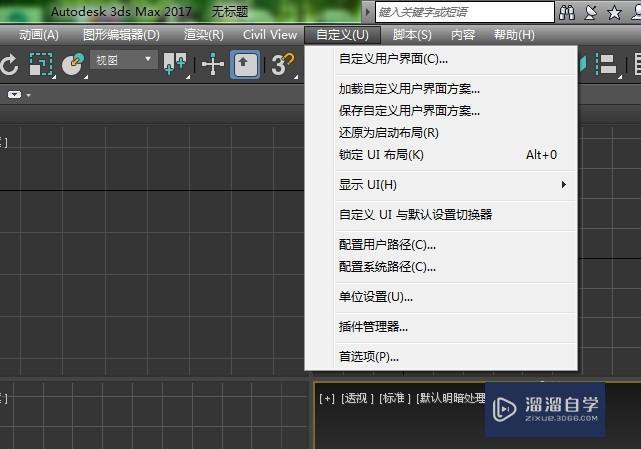

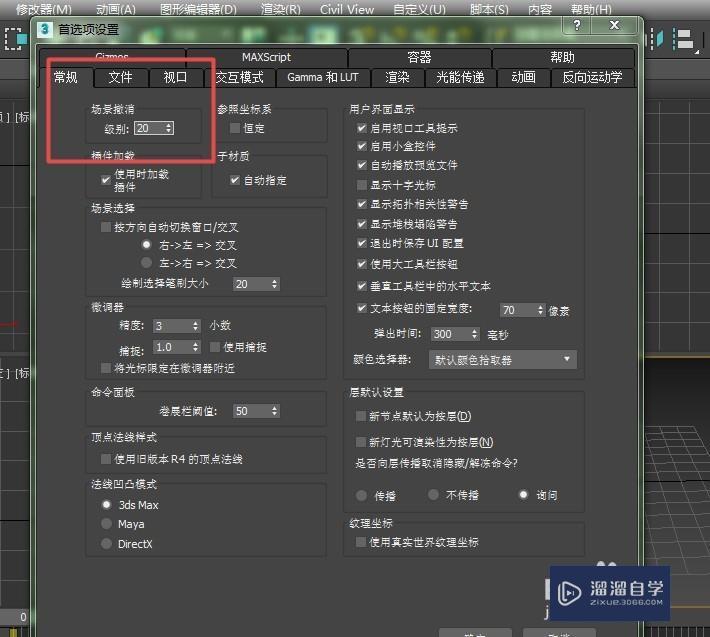
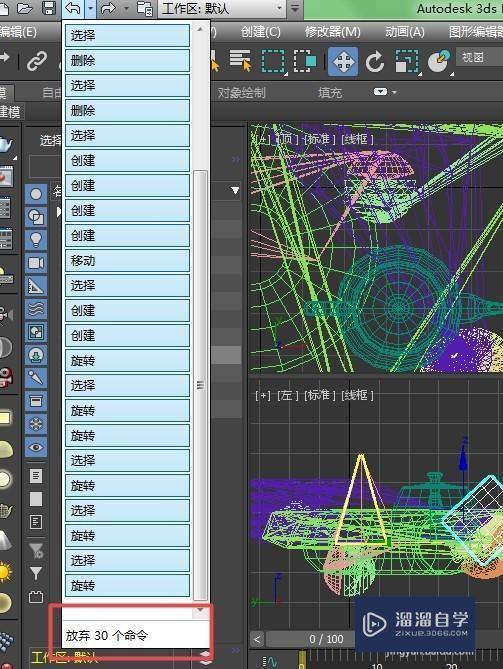

第1步首先打开3dmax,我们可以看到默认的撤销次数为20次,即可撤销的次数最多为20次。第2步如需要更改,首先点击菜单栏的“自定义”下的“首选项”。第3步弹出“首选项设置对话框”。第4步在“首选项设置”下面有个“常规”,常规下的页面第一个即为“场景撤销”级别。可在里面更改。第5步比如说,我改成30,则最后,可以撤销的最多次数为30.第6步但是更改的撤销次数越多,占用的内存则越大。我们不要改得太多。如果先占内存,也可以将撤销次数改少来。比如我改成10,最后撤销次数就变为10.
我们在用3DMax时有时候画错了,就需要用到撤销步骤,但是系统一般默认的撤销次数是20个,如果我们撤销更多次数,应该如何更改呢?下面就由小编教大家3dmax如何更改撤销次数,希望本文对大家有帮助,感兴趣的小伙伴可以一起学习了解一下。
工具/软件
电脑型号:联想(Lenovo)天逸510S; 系统版本:Windows7; 软件版本:3DMax2017
方法/步骤
第1步
首先打开 3dmax,我们可以看到默认的撤销次数为20次,即可撤销的次数最多为20次。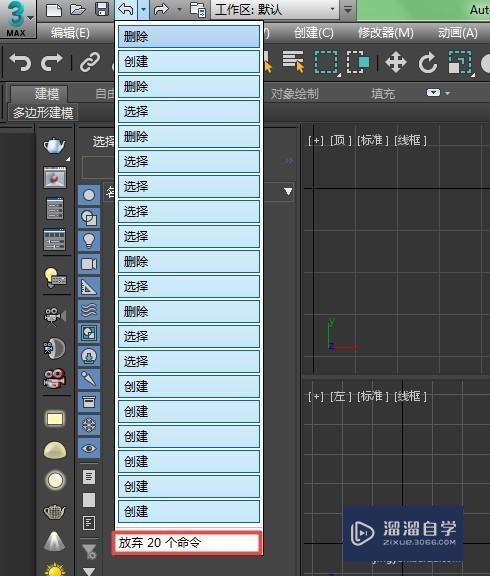
第2步
如需要更改,首先点击菜单栏的“自定义”下的“首选项”。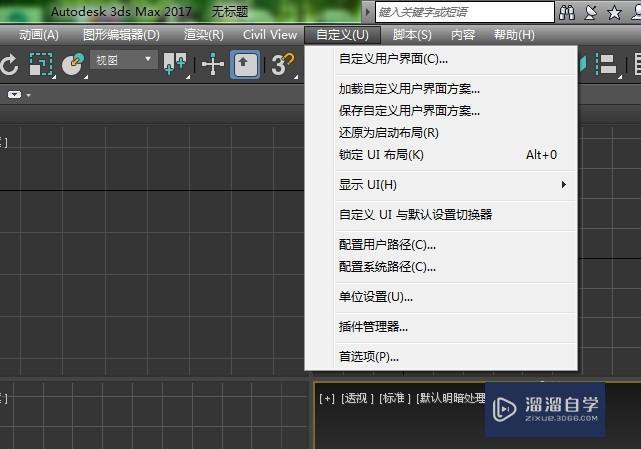
第3步
弹出“首选项设置对话框”。
第4步
在“首选项设置”下面有个“常规”,常规下的页面第一个即为“场景撤销”级别。可在里面更改。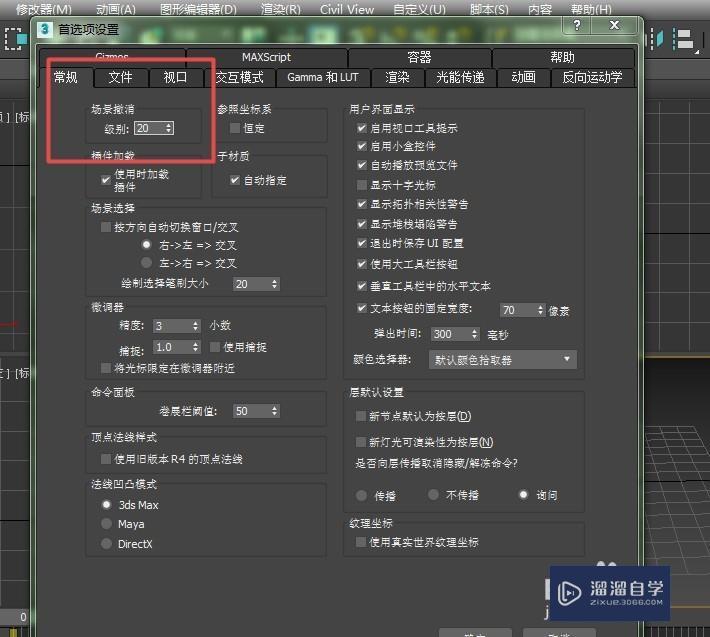
第5步
比如说,我改成30,则最后,可以撤销的最多次数为30.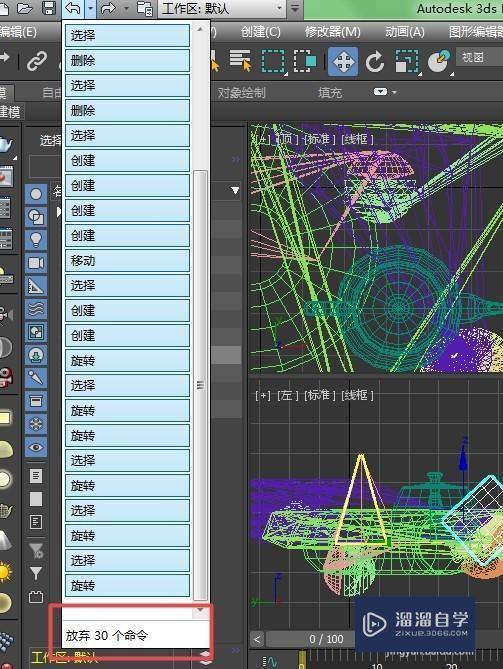
第6步
但是更改的撤销次数越多,占用的内存则越大。我们不要改得太多。如果先占内存,也可以将撤销次数改少来。比如我改成10,最后撤销次数就变为10.
- 上一篇:3DMax怎样制作造型天花?
- 下一篇:3DMax怎么进行放样工具中的缩放变形?
相关文章
广告位


评论列表